Linux下Docker安装Tomcat
本文最后更新于:2 年前
Linux下Docker安装Tomcat(不好用别用了)
首先,需要准备一台服务器。这里我使用的是一台腾讯云的轻量应用服务器,CentOS 8.2的服务操作系统,建议直接在服务器上安装官方的Docker基础镜像,这样省去了配置Docker的步骤。
Tomcat是由Apache軟體基金會屬下Jakarta專案開發的Servlet容器,按照Sun Microsystems提供的技術規範,實現了對Servlet和JavaServer Page(JSP)的支援,並提供了作為Web伺服器的一些特有功能,如Tomcat管理和控制平台、安全域管理和Tomcat閥等。由於Tomcat本身也內含了HTTP伺服器,因此也可以視作單獨的Web伺服器。但是,不能將Tomcat和Apache HTTP伺服器混淆,Apache HTTP伺服器是用C語言實現的HTTPWeb伺服器;這兩個HTTP web server不是捆綁在一起的。Apache Tomcat包含了組態管理工具,也可以通過編輯XML格式的設定檔來進行組態。
一、安装包安装 Tomcat
1、首先将 Tomcat 压缩包上传至服务器
2、使用以下命令解压压缩包
1 | |
tar命令
1 | |
释义:
-z : 使用 gzip 来压缩和解压文件
-v : –verbose 详细的列出处理的文件
-f : –file=ARCHIVE 使用档案文件或设备,这个选项通常是必选的
-c : –create 创建一个新的归档(压缩包)
-x : 从压缩包中解出文件
tar 命令其实并不是真的解压缩的处理者,而是使用了 gzip 或者 bzip2 等其它命令来达成,但是 gzip 等命令通常只能处理单个文件,并不方便,所以一般我们都是选择使用 tar 命令间接的完成解压缩。
3、启动 Tomcat 服务器
1 | |

将需要部署的项目放在 webapps 文件夹里
二、[Docker 安装 Tomcat](Docker 安装 Tomcat | 菜鸟教程 (runoob.com))
1、查看可用的 Tomcat 版本
访问 Tomcat 镜像库地址:https://hub.docker.com/_/tomcat/tags
可以通过 Sort by 查看其他版本的 tomcat,默认是最新版本 tomcat:latest。

或者在下方找到你需要的版本
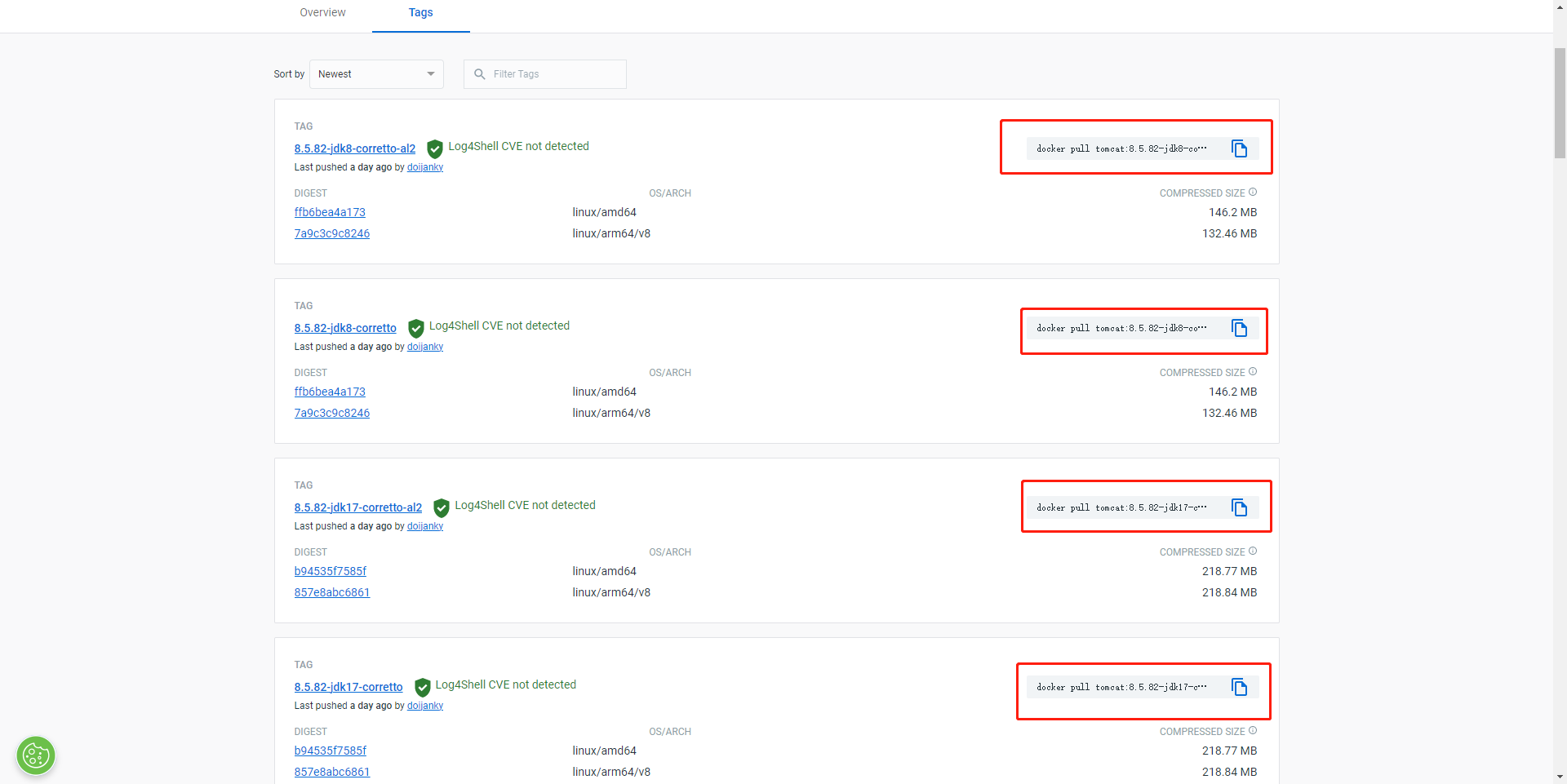
此外,我们还可以在控制台使用以下命令来查看可用版本:
1 | |
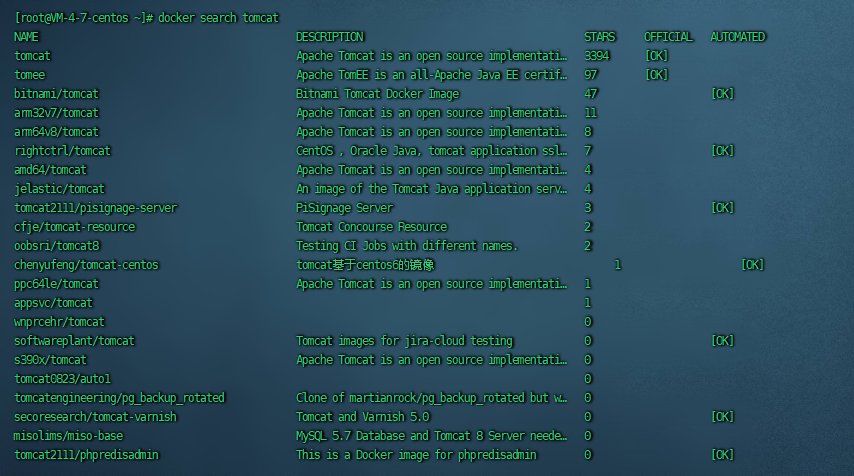
2、拉取官方镜像
这里我使用以下命令拉取官方的镜像:
1 | |
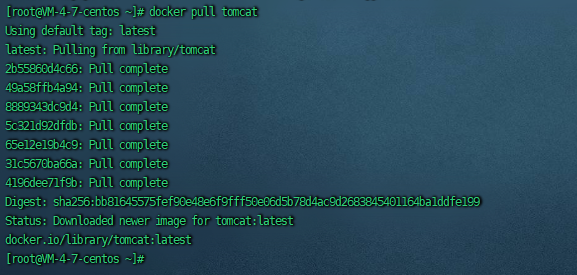
3、查看本地镜像
等待下载完成后,我们就可以在本地镜像列表里查到 REPOSITORY 为 tomcat 的镜像。
1 | |

4、使用 tomcat 镜像
使用以下命令运行容器:
1 | |

命令说明:
-p 8080:8080:将主机的 8080 端口映射到容器的 8080 端口。
-v $PWD/test:/usr/local/tomcat/webapps/test:将主机中当前目录下的 test 挂载到容器的 /test。
5、查看容器启动情况
- 使用以下命令查看容器启动情况:
1 | |

- 使用以下命令查看容器tomcat中的地址:
1 | |

- 项目丢到丢到tomcat/webapps:
1 | |
6、挂载的方式启动 Tomcat
1 | |
通过浏览器访问